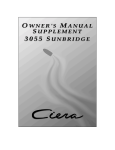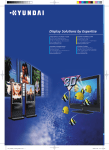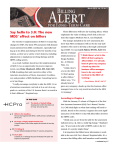Download Sun Bridge
Transcript
ヘルムジャパン株式会社 Sun Bridge 自動車検査登録支援システム データバックアップ 2012/12/04 本サービスによって電子的に提供される取扱説明書(以下「電子取扱説明書」といいます。 )については、 以下のご利用条件をよく読み、ご同意いただいたうえご利用ください。 この電子取扱説明書については、弊社が著作権その他の知的財産権を保有しております。 弊社の許可なく、営利目的又は私的利用目的にかかわらず、電子取扱説明書の一部又は全部を複製、 複写、改変、若しくは配信等することはできません。ただし、お持ちの製品をご利用いただくために、 一部に限り印刷することができます。 本サービスはお客様の便宜のために提供されることを前提としたものであり、その利用、又は利用で きなかったことにより万一損害が生じても弊社は一切責任を負いません。 本サービスは予告なく中止、または内容を変更する場合があります。 ヘルムジャパン株式会社 Sun Bridge バックアップの前に バックアップ先に USB メモリを使用するには WindowsXP の場合 ---------------------------------------------------- 2 Windows7 の場合 ----------------------------------------------------- 4 バックアップ先に DVD を使用するには WindowsXP の場合 ---------------------------------------------------- 6 Windows7 の場合 ----------------------------------------------------- 9 「SunBridge バックアップ」を起動するには ---------------------------------- 11 画面説明 「SunBridge バックアップ」画面 -------------------------------------------- 12 「機能選択」画面 ---------------------------------------------------------- 13 「SunBridge 保存先等設定」画面 -------------------------------------------- 14 バックアップの手順 SunBridge のバックアップ手順について -------------------------------------- 15 困ったときに USB メモリにバックアップがとれない場合 ------------------------------------ 17 DVD にバックアップがとれない場合 ------------------------------------------ 17 MO にバックアップがとれない場合 ------------------------------------------- 18 1 ヘルムジャパン株式会社 Sun Bridge デ ー タ バ ッ クア ッ プ の 前 に バックアップ先に USB メモリを使用するには バックアップ先に USB メモリを使用するには、USB メモリのドライブ名を”SBBACKUP”に変更する 必要があります。USB メモリのドライブ名を”SBBACKUP”に変更する方法は、次のとおりです。 ※ 変更したドライブ名は USB メモリに記憶されますので、この作業は 1 度だけです WindowsXP の場合 ① バックアップ先にする USB メモリをパソコンに差し込みます。 ② 「スタート」メニューをクリックし、「プログラム」から「アクセサリ」-「エクスプロー ラ」を選択します。 2 ヘルムジャパン株式会社 Sun Bridge ③ 下の画面のように、 「マイ コンピュータ」の下にある USB メモリの名前を右クリックし(USB メモリの名前が設定されていない場合、”リムーバブル ディスク”と表示されます)、「名 前の変更(M)」を選択します。 ④ USB メモリの名前が変更できる状態になるので、”SBBACKUP”と入力します。大文字と小文 字の区別はありませんが、半角で入力する必要があります。 ⑤ キーボードの Enter キーを押下し、入力した内容を確定します。 3 ヘルムジャパン株式会社 Sun Bridge Windows7 の場合 ① バックアップ先にする USB メモリをパソコンに差し込みます。 ② 「スタート」メニューをクリックし、「すべてのプログラム」を選択します。 ③ 「アクセサリ」から「エクスプローラー」を選択します。 4 ヘルムジャパン株式会社 Sun Bridge ④ 下の画面のように、USB メモリの名前を右クリックし(USB メモリの名前が設定されていな い場合、”リムーバブル ディスク”と表示されます)、「名前の変更(M)」を選択します。 ⑤ USB メモリの名前が変更できる状態になるので、”SBBACKUP”と入力します。大文字と小文 字の区別はありませんが、半角で入力する必要があります。 5 ヘルムジャパン株式会社 Sun Bridge ⑥ キーボードの Enter キーを押下し、入力した内容を確定します。 バックアップ先に DVD を使用するには バックアップ先に DVD を使用するには、DVD メディアがフォーマットされている必要があります。 DVD メディアをフォーマットする方法は、次のとおりです。 ※ フォーマット済みの DVD メディアを購入した場合でも、お使いのパソコンでは使用できない 形式でフォーマットされている可能性があります。その場合も、以下の手順に従って DVD メ ディアを再フォーマットする必要があります。 ※ フォーマットには、1 時間程度かかる場合があります。 WindowsXP の場合 ① “POWER”ユーザーでログインします。 ② バックアップ先にする DVD メディアを DVD ドライブに挿入します。 6 ヘルムジャパン株式会社 Sun Bridge ③ 「スタート」メニューをクリックし、「プログラム」から「アクセサリ」-「エクスプロー ラ」を選択します。 ④ 下の画面のように、DVD ドライブを右クリックし、 「フォーマット(A)…」を選択します。 7 ヘルムジャパン株式会社 Sun Bridge ⑤ フォーマット画面が表示されたら、 「フォーマット オプション(O)」より”クイック フォー マット(Q)”のチェックを外して「開始(S)」ボタンをクリックします。 8 ヘルムジャパン株式会社 Sun Bridge Windows7 の場合 ① “POWER”ユーザーでログインします。 ② バックアップ先にする DVD メディアを DVD ドライブに挿入します。 ③ 「スタート」メニューをクリックし、「すべてのプログラム」を選択します。 ④ 「アクセサリ」から「エクスプローラー」を選択します。 9 ヘルムジャパン株式会社 Sun Bridge ⑤ 下の画面のように、DVD ドライブを右クリックし、 「フォーマット(A)…」を選択します。 ⑥ フォーマット画面が表示されたら、「フォーマット オプション(O)」より”クイック フォー マット(Q)”のチェックを外して「開始(S)」ボタンをクリックします。 10 ヘルムジャパン株式会社 Sun Bridge 「SunBridge バックアップ」を起動するには 「SunBridge バックアップ」を起動するには、”BACKUP”ユーザーでログインする必要がありま す。”BACKUP”ユーザーでログインするには、ログインユーザーの選択画面から”BACKUP”ユー ザーを選択します。 “BACKUP”でログインすると、デスクトップに以下のようなアイコンがありますので、これをダブルク リックで開きます。 11 ヘルムジャパン株式会社 Sun Bridge 画面説明 「SunBridge バックアップ」画面 1 2 3 5 6 4 7 8 1. ”サーバのデータベースも同時にバックアップする”チェック チェックをつけると、SunBridge の起動に必要なファイルとサーバのデータベースを同時にバッ クアップします。チェックを外すと、SunBridge の起動に必要なファイルのみをバックアップし ます。 2. ”終わったら自動的にMOを取り出す”チェック バックアップ先のメディアがMOもしくはCD/DVDの場合、データバックアップが終わっ たらバックアップ先のメディアを自動的に取り出します。 3. 「処理選択(S)」ボタン 「機能選択」画面を表示します。 4. 「MO取出(O)」ボタン バックアップ先のメディアを取り出します。 5. 「実行(G)」ボタン データバックアップを開始します。 6. 「終了(E)」ボタン 「SunBridge バックアップ」を終了します。 12 ヘルムジャパン株式会社 Sun Bridge 7. バックアップ先のフォルダの場所 バックアップ先のフォルダの場所を表示します。SunBridge のデータバックアップ用の USB メモ リがパソコンに差し込まれている場合は、その USB メモリが差し込まれているドライブが表示 されます。SunBridge のデータバックアップ用の USB メモリがパソコンに差し込まれていない場 合は、 「機能選択」画面より指定したバックアップ先のフォルダの場所が表示されます。 「実行(G)」ボタンをクリックした時点で、再度バックアップ先を検索しなおします。バックア ップ先の優先順位は、SunBridge のバックアップ用 USB メモリ(本マニュアル Page.2 参照)が もっとも高く、次いで「SunBridge 保存先等設定」画面で入力したドライブもしくはフォルダの 場所となります。 8. バックアップ先のドライブ名もしくはドライブの種類 バックアップ先のドライブ名もしくはドライブの種類を表示します。SunBridge のデータバック アップ用の USB メモリがパソコンに差し込まれている場合は、”SBBACKUP”と表示されます。 「機能選択」画面 1 2 3 4 1.「バックアップ画面へ切替える」ボタン 「SunBridge バックアップ」画面を表示します。 2.「リストア画面へ切替える」ボタン 「SunBridge リストア」画面を表示します。 「SunBridge リストア」画面は、バックアップを復 元するために使用します。バックアップの復元はヘルムジャパンが行いますので、このボタン はクリックしないでください。 3.「本・予備サーバ変更設定画面に切替える」ボタン 「SunBridge サーバ切替え」画面を表示します。 「SunBridge サーバ切替え」画面は、SunBridge サーバを切替えるために使用します。SunBridge サーバの切替えはヘルムジャパンが行いますの で、このボタンはクリックしないでください。 4.「保存先等設定」ボタン 「SunBridge 保存先等設定」画面を表示します。 13 ヘルムジャパン株式会社 Sun Bridge 「SunBridge 保存先等設定」画面 1 2 3 1.バックアップドライブ バックアップ先のドライブの場所、もしくはフォルダの場所を指定します。存在しないドライ ブの場所やフォルダの場所を指定すると、バックアップ実行時にエラーとなります。 2.サーバーのBACKUPフォルダーが存在するパス ここに入力されている内容は、絶対に変更しないでください。 3.「設定保存(D)」ボタン この画面に入力されている内容を確定します。 14 ヘルムジャパン株式会社 Sun Bridge バ ッ クア ッ プ の 手 順 SunBridge のバックアップ手順について ① "BACKUP”ユーザーでログインします。 ② SunBridge のバックアップ用 USB メモリ(本マニュアル Page.2 参照)があれば、パソコン に差し込みます。 ③ 「SunBridge バックアップ」を起動します(本マニュアル Page.11 参照) 。 15 ヘルムジャパン株式会社 Sun Bridge ④ 「SunBridge バックアップ」画面の下部に表示されているバックアップ先が正しければ、 「実 行(G)」ボタンをクリックします。バックアップ先が正しくなければ、 「SunBridge 保存先等 設定」画面(本マニュアル Page.9 参照)より、正しいバックアップ先を指定します。 ⑤ バックアップの進捗状況が画面に表示されます。 ⑥ バックアップが完了すると、次のようなメッセージが表示されます。 16 ヘルムジャパン株式会社 Sun Bridge 困 った と き に USB メモリにバックアップがとれない場合 USB メモリはパソコン上で認識されていますか? USB メモリがパソコン上で認識されているかを確認してください。 エクスプローラーを起動して、差し込んだ USB メモリがドライブとして存在するかどうかを確認 します。パソコン上で USB メモリが認識されていない場合、USB メモリをいったんパソコンから 抜き取り、再度パソコンに差し込みます。エクスプローラーの起動と USB メモリのドライブ確認 については、本マニュアルの Page.2「バックアップ先に USB メモリを使用するには」をご覧くだ さい。 USB メモリのドライブ名は”SBBACKUP”になっていますか? USB メモリのドライブ名が”SBBACKUP”になっているかを確認してください。USB メモリのドラ イブ名が”SBBACKUP”になっていない場合は、USB メモリを認識したドライブと、SunBridge バ ックアップより「SunBridge 保存先等設定」画面に設定したバックアップドライブが合致してい る場合のみ、その USB メモリにバックアップすることができます。USB メモリのドライブ名 を”SBBACKUP”に変更する方法は、本マニュアルの Page.2「バックアップ先に USB メモリを使用 するには」をご覧ください。 DVD にバックアップがとれない場合 DVD メディアはフォーマットされていますか? 購入したばかりの DVD メディアの場合、メディアがフォーマットされていないかお使いのパソコ ンでは使用できないフォーマットになっている可能性があります。DVD メディアをフォーマット する方法は、本マニュアルの Page.6「バックアップ先に DVD を使用するには」をご覧ください。 DVD メディアが劣化していませんか? 今まで使用していた DVD メディアでバックアップ時にエラーが出るようになった場合、その DVD メディアが劣化して使用できなくなってしまった可能性があります。別の DVD メディアでバック アップをお試しください。 DVD ドライブはきれいな状態ですか? DVD メディアを交換してもバックアップがとれない場合、DVD ドライブが汚れていて DVD メディ アを読み取れなくなってしまった可能性があります。市販の CD/DVD ドライブクリーナーを使用 し、DVD ドライブのクリーニングを行ってください。 DVD ドライブが SunBridge バックアップの保存先として設定したドライブとあっていますか? 「スタート」メニューより、 「すべてのプログラム」 (WindowsXP の場合は「プログラム」)-「ア クセサリ」-「エクスプローラ」を選択し、そこに表示されている CD/DVD のドライブ名が 17 ヘルムジャパン株式会社 Sun Bridge 「SunBridge 保存先等設定」画面に設定したバックアップドライブが合致しているかを確認して ください。 「SunBridge 保存先等設定」画面についての詳しい説明は、本マニュアルの Page.14 を ご覧ください。 MO にバックアップがとれない場合 MO ドライブはパソコン上で認識されていますか? MO ドライブがパソコン上で認識されているかを確認してください。 パソコン上で認識されていない場合、MO ドライブのケーブルをパソコンからいったん抜き取り、 再度パソコンに差し込みます。 MO ドライブが SunBridge バックアップの保存先として設定したドライブとあっていますか? 「スタート」メニューより、 「すべてのプログラム」 (WindowsXP の場合は「プログラム」)-「ア クセサリ」-「エクスプローラ」を選択し、そこに表示されている CD/DVD のドライブ名が 「SunBridge 保存先等設定」画面に設定したバックアップドライブが合致しているかを確認して ください。 「SunBridge 保存先等設定」画面についての詳しい説明は、本マニュアルの Page.14 を ご覧ください。 ヘルムジャパン株式会社 SunBridge データバックアップ編 18